MSI Dragon Center bị lỗi không mở được trên win 11, 10 sửa rất dễ
Bạn đang sử dụng một chiếc laptop MSI, để thể hiện rằng bạn đang rất yêu quý chiếc laptop của mình thì bạn thường điều khiển, quản lí phần cứng mọi thứ thông qua ứng dụng MSI Dragon Center. Một ngày đẹp trời hoặc vừa cài đặt windows 11, 10 xong bạn nhận ra Dragon center đã bị lỗi và không mở được. Một số lỗi có thể kể tới như không mở được hoặc mở được lên thì báo lỗi “Waiting for SDK initialization” Không sao cả chúng ta cùng nhau đi sửa lỗi cho ứng dụng này nhé.
Nội dung chính
MSI Dragon Center là gì?
Msi dragon center là một phần mềm quản lí hệ thống phần cứng trên các máy tính của MSI. Phần mềm này cho phép bạn biết các thông tin về tình trạng phần cứng như nhiệt độ, tốc độ quạt, xung nhịp CPU, GPU, đèn RGB, … Đây là một phần mềm chính chủ bởi MSI vì thế nó có thể điều khiển rất tốt các phần cứng, tương thích tốt. Nhưng vẫn có nhiều người phản ánh rằng phần mềm này hay bị lỗi cơ bản như không mở được, không hoạt động, bị chặn bởi tường lửa, thậm chí là treo không phản hồi.
Sửa lỗi Waiting for SDK initialization
Để sửa lỗi này một số trang cung cấp cho bạn mẹo sửa lỗi đó chính là chuột phải vào file cài đặt của MSI Dragon Center và chọn Run as Admintrator. Nhưng hôm nay mình xin hướng dẫn một cách khác hay hơn, khó làm theo hơn.
Bước 1: Đóng ứng dụng MSI Dragon Center từ trình quản lý tác vụ nếu nó đang mở. Nhấn Windows + S để mở bảng tìm kiếm. Gõ service và nhấn Enter để mở phần mềm quản lí các Service trên máy tính của bạn.
Bước 2: Cuộn và tìm service tên là MSI Center, chuột phải vào nó và chọn Properties. Một cửa sổ mới hiện ra bạn nhìn thấy mục Startup Type chuyển nó thành Automatic. Nhấn Apply để lưu.
Bước 3: Chuột phải vào MSI Center và chọn Start để mở service này chạy.
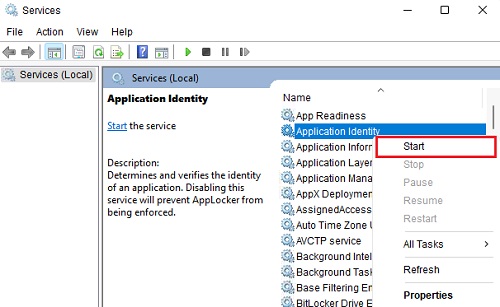
Bước 4: Sao chép mọi thứ bên trong thư mục Dragon Center và dán nó vào địa chỉ C:\Program Files (x86)\MSI\One Dragon Center\. Mở lại ứng dụng MSI Dragon Center và bạn sẽ thấy nó hoạt động trơn tru.
Cài đặt Visual C++
Hãy chắc chắn rằng bạn đã cài đặt 2 phần mềm visual C++ sau đây:
- Visual C++ Redistributable for Visual Studio
- Microsoft Visual C++
Nhất là trường hợp các bạn mới cài đặt lại windows 11 là thường quên không cài đặt cái này dẫn tới ứng dụng Dragon Center không hoạt động. Phần mềm này được tạo bởi thư viện của nó vì thế nếu bạn không cài đặt thì sẽ không hoạt động. Trong máy tính của bạn cũng có nhiều phần mềm khác sử dụng nó đấy. Nó tương tự như .Net framework mà bạn hay cài đặt game đấy.
Sửa lỗi Dragon Center không hoạt động
Ứng dụng Dragon Center không hoạt động và báo lỗi “Please make sure the MSI software service is not blocked by antivirus, firewall or other application“. Khi bạn bạn nhận được thông báo này có nghĩa rằng có một phần mềm khác đang can thiệp vào phần mềm Dragon của bạn chặn nó khiến nó không mở được. Những ứng dụng không được chạy với quyền quản trị viên thường bị lép vế như vậy.
Những điều chỉnh nhỏ đối với máy tính của bạn có thể khắc phục sự cố buồn cười này. Việc khắc phục MSI Dragon Center bị Firewall chặn rất dễ dàng. Tất cả những gì bạn cần làm là truy cập C:\Program Files (x86)\MSI\One Dragon Center và chạy tệp MSI.CentralServer.exe với tư cách quản trị viên Run as administrator. Sau đó, mở MSI Dragon Center và sẽ không hiển thị lỗi đó nữa.
Nếu bạn vẫn gặp thông báo lỗi, hãy đảm bảo loại trừ thư mục C:\Program Files (x86)\MSI\One Dragon Center khỏi quá trình quét bên trong ứng dụng chống vi-rút của bạn và sự cố của bạn sẽ được giải quyết.
Thông thường, các ứng dụng khác không xung đột với ứng dụng MSI Dragon Center. Nhưng nếu bạn có các ứng dụng điều khiển ánh sáng RGB trên máy tính của mình không phải là MSI Dragon Center, thì tôi khuyên bạn nên gỡ cài đặt nó hoặc ít nhất là đóng ứng dụng khỏi trình quản lý tác vụ trong khi chạy MSI Dragon Center. Các ứng dụng tiện ích này chạy trong nền và đó là lý do tại sao bạn cần đóng các ứng dụng này bằng cách nhấp chuột phải vào chúng trong Task Manager và chọn End task.
Giải pháp thay thế cho MSI Dragon Center
MSI Dragon Center là một ứng dụng tuyệt vời vì nó có rất nhiều tính năng được tích hợp sẵn. Bạn có thể làm hầu hết mọi thứ từ điều khiển đèn RGB đến ép xung các thành phần PC, đây là một công việc rất khó khăn nếu bạn làm thủ công.
Nhưng việc sử dụng ứng dụng sẽ không có giá trị nếu ứng dụng không chạy trên thiết bị của bạn đúng cách đối với bất kỳ sự cố tương thích phần cứng nào. Nhiều bạn thà chỉnh trong bios còn sướng hơn là dùng phần mềm rất hay có lỗi, nhất là phiên bản Offline không cần cài đặt.
Đó là lý do tại sao tôi sẽ khuyên bạn sử dụng ứng dụng MSI mystic light sync. Và sử dụng Afterburner MSI để giám sát phần cứng và ép xung. Hai ứng dụng này cũng là ứng dụng chính thức của MSI và chắc chắn chúng sẽ thực hiện một công việc hoàn hảo trong việc phục vụ bạn.
MSI mystic light sync là một ứng dụng thân thiện với người dùng mà bạn có thể điều khiển ánh sáng RGB của các thành phần PC của mình. Bạn sẽ nhận được nhiều cài đặt trước ánh sáng tuyệt đẹp khác nhau với ứng dụng này. Và cũng có các tùy chọn để thay đổi màu ánh sáng và hiệu ứng của từng thành phần PC riêng lẻ.
Mặt khác, MSI Afterburner là ứng dụng số một để ép xung PC của bạn. Mọi người sử dụng ứng dụng này để theo dõi và điều chỉnh tùy chỉnh (ép xung) bộ xử lý cạc đồ họa và quạt case của họ. Và điều tuyệt vời nhất là, ứng dụng này có thể ép xung gần như mọi GPU được phát hành cho đến nay một cách liền mạch. Và vì vậy, MSI Afterburner là vua của tất cả các tiện ích ép xung.
Đồng bộ hóa ánh sáng MSI Mystic và bộ đốt sau MSI hoạt động như một giải pháp thay thế tuyệt vời cho MSI Dragon Center cho cả người dùng máy tính xách tay và máy tính để bàn MSI.
- 5 cách tắt máy tính Windows 11 có thể bạn chưa biết
- Cách nâng cấp sang ổ SSD mà không cần cài lại Windows 11
- Cách chọn laptop cho sinh viên cntt, lập trình, kinh tế, sư phạm, cơ khí, đồ họa TOÀN TẬP
- Dấu hiệu máy tính Windows 11 bị nhiễm virus
- Top 5 Laptop Gaming 18 20 – 25 triệu đáng mua nhất, bền nhất 2022

Nguyễn Duy Kỳ22/06/2025 Wiki 0

Nguyễn Duy Kỳ19/06/2025 Wiki 0

Nguyễn Duy Kỳ04/05/2025 Điện thoại Smartphone 0

Nguyễn Duy Kỳ26/03/2025 Hệ điều hành Windows 0

Nguyễn Duy Kỳ18/03/2025 Phần mềm 0

Nguyễn Duy Kỳ07/02/2025 Wiki 0